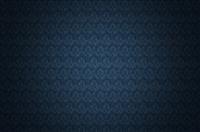
不知道小白们有没有见过这样的照片,将现实世界扭转为模型般的“小人国”,那些真实世界里的建筑、人物,在照片里全都变成微缩模型,行走着的路人犹如僵硬的造型人偶,高楼大厦就像一块块积木,停在路边的汽车也变成了玩具。
这样的照片叫做“微缩景观”,如此有趣又可爱的景观立马能让你的照片变得与众不同。小白们想不想学学如何让照片置身于小人国的梦幻世界呢?
什么是微缩景观?什么是移轴?
微缩景观就是把照片中的场景微型化、缩小化,这从字面上不难理解,接下来我们就来说说它的原理——移轴摄影。
在正常情况下,景深同对焦点距离成正比,同镜头焦距长度成反比,人眼也符合这个规律。
移轴镜头通过改变光路,使得焦平面和感光平面不平行,只有两个平面相交的那条线附近的景物清晰,造成特殊的“浅景深”。
在人们大脑的普遍共识中,广角视角下不可能出现浅景深,所以错觉认为是近距离摄影,在近距离景物又比较小的话,就像是微缩模型了。
移轴摄影不止带给人微缩的观感,也能呈现出更逼真的立体感,下面就是大神利用移轴效果加工过的梵高的画作,是不是有一种特殊而立体的美感呢?
如果想要直接拍摄出移轴效果,那么就需要专门的移轴镜头。
移轴镜头的作用,本来主要是用来修正以普通广角镜拍照时所产生出的透视问题,但后来却被广泛利用来创作变化景深聚焦点位置的摄影作品。
这样的移轴镜摄影作品将真实世界拍成像假的一样,使照片能够充分表现“人造都市”的感觉。
移轴镜头拍摄的摄影作品
移轴镜头拍摄的摄影作品
景深控制不但要求镜头有移轴功能,还要求镜头有摆动功能,如佳能的TS-E镜头。
移轴加上摆动,可以使一个倾斜平面聚焦到焦平面上,从而使倾斜平面上的物体成像清晰,而普通镜头只能使垂直于镜头中轴的平面聚焦清楚。
由于特殊的机械结构,移轴镜头一般没有自动光圈。
佳能系列移轴镜头
移轴镜头的这些功能,都是大型座机才有的。实现这些功能,不但要求复杂的机械结构,还要求镜头有更大的视场、更大的后工作空间,所以移轴镜头都是很贵的,例如佳能的TS-E 24mm f/3.5L II,和尼康的PC-E NIKKOR 24mm f/3.5D ED,售价都在万元以上。
所以对于小白来说,入手移轴镜头并不是一件当务之急的事情,轻松实现移轴效果,还有别的招!
Photoshop——P出伪移轴效果
我们刚刚也说了一般单反的移轴镜头都很贵,那么强大的Photoshop就能来帮忙了,只需简单几步,就能实现伪移轴效果了,也颇为有趣。
首先我们在PS中打开一张图片:
图片最好选取俯拍视角
按下快捷键Q进入快速蒙板
选择渐变工具,并选择对称渐变
在画面中画一条直线选择区域,松开鼠标后,画面中会出现一块带有渐变的红色区域(蒙版)。蒙版中央应该是保持清晰的范围,将从这里向边缘呈现出逐渐失焦的效果。
再次按下快捷键Q退出快速蒙板
选择滤镜-模糊-镜头模糊
预览检查虚化效果及微调设置。如果对虚化的范围不满意,可以返回重新选取渐变范围。设置好各项参数后,点击“确定”退出“镜头模糊”界面。快捷键Ctrl D取消选择,蚁线消失。
加强色彩饱和度来强调效果。模型通常有明亮的色彩,所以要加强颜色。选择菜单:图像>调整>色相/饱和度。如果效果不满意可以再通过曲线加强对比度。上图为完成效果。
调整前后效果对比
如果你的PS版本比较新,则有一个更为快捷的办法,可以将进入镜头模糊前的步骤全部合成为一步即可,那就是在打开图片后直接使用滤镜-模糊-移轴模糊:
打开一张图片,俯视效果为佳
选择滤镜-模糊-移轴模糊
移轴模糊滤镜界面
可旋转、拉伸选择焦平面(清晰区域范围),还可调整模糊程度
再调整饱和度、对比度等参数,突出效果
前后效果对比
这么一看,使用PS做出一张移轴效果的微缩景观是不是很容易呢?熟练上手以后,不到1分钟就能轻松作出成果了。
相机自带微缩景观滤镜
如果小白们对PS的操作不太熟悉、觉得复杂,那么还有更简单的办法可以实现微缩景观效果,那么就是靠相机自带的微缩景观效果滤镜。
现在很多入门单反或者微单、小卡片都自带多种创意滤镜模式,其中也包括了微缩景观,只需简单的操作就能在前期拍出效果。
上图是使用佳能入门单反1300D的无效果&微缩景观效果对比。
下面我们就来用佳能760D来演示如何在相机上操作使用微缩景观效果滤镜:
首先使用佳能760D拍摄一张照片,俯拍角度效果更佳哦!
从菜单中找到创意滤镜,进入图像编辑后,选择微缩景观效果滤镜。
出现焦平面框线,可通过方向键移动框线位置,按下INFO键可变换纵横方向。
完成后另存为新文件
效果对比(滤镜还自动调整了饱和度对比度)




